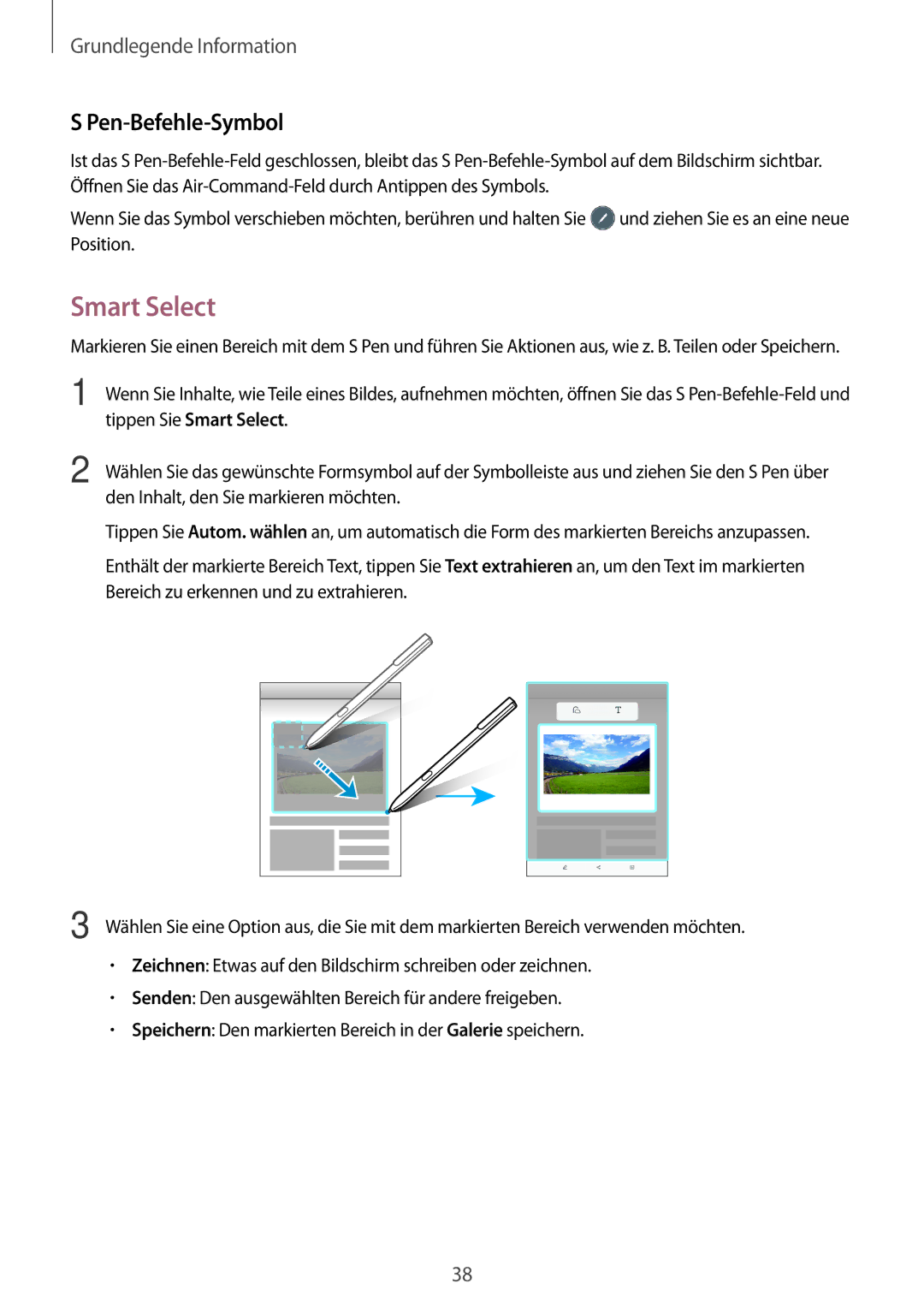Grundlegende Information
S Pen-Befehle-Symbol
Ist das S
Wenn Sie das Symbol verschieben möchten, berühren und halten Sie ![]() und ziehen Sie es an eine neue Position.
und ziehen Sie es an eine neue Position.
Smart Select
Markieren Sie einen Bereich mit dem S Pen und führen Sie Aktionen aus, wie z. B. Teilen oder Speichern.
1 | Wenn Sie Inhalte, wie Teile eines Bildes, aufnehmen möchten, öffnen Sie das S |
| tippen Sie Smart Select. |
2 | Wählen Sie das gewünschte Formsymbol auf der Symbolleiste aus und ziehen Sie den S Pen über |
| den Inhalt, den Sie markieren möchten. |
Tippen Sie Autom. wählen an, um automatisch die Form des markierten Bereichs anzupassen.
Enthält der markierte Bereich Text, tippen Sie Text extrahieren an, um den Text im markierten Bereich zu erkennen und zu extrahieren.
3 Wählen Sie eine Option aus, die Sie mit dem markierten Bereich verwenden möchten.
•Zeichnen: Etwas auf den Bildschirm schreiben oder zeichnen.
•Senden: Den ausgewählten Bereich für andere freigeben.
•Speichern: Den markierten Bereich in der Galerie speichern.
38